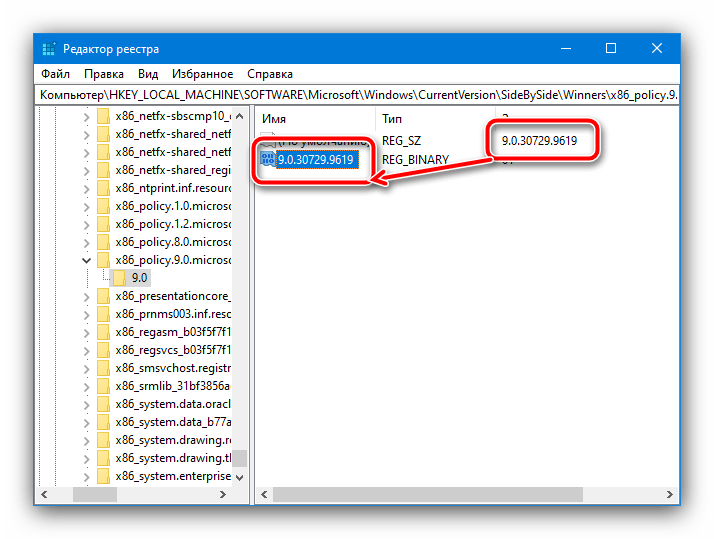Obsah:
Spôsob 1: Preinštalácia Microsoft C++ Redistributable
Zvažovaný problém sa vo väčšine prípadov vyskytuje kvôli chybám v súboroch rámca Microsoft C++ Redistributable. Riešením v takejto situácii bude preinštalácia komponentu, avšak najprv bude potrebné zistiť, ktorý z nich spôsobuje chybu – v tom nám pomôže systémová utilita sxstrace.
- Spustite "Príkazový riadok" ako správca – najjednoduchšie to urobíte cez vyhľadávacie nástroje.
Podrobnejšie: Ako otvoriť "Príkazový riadok" ako správca v Windows 7 a Windows 10
- Zadajte nasledujúci príkaz a stlačte Enter:
sxstrace - logfile:sxstrace.etl - Teraz otvorte softvér, ktorého spustenie spôsobuje uvedenú chybu – v informačnej správe kliknite na "OK" a vráťte sa k oknu "Príkazového riadku".
- Teraz napíšte nasledujúce a potvrďte vstup:
sxstrace parse -logfile:sxstrace.etl -outfile:sxstrace.txt - Zatvorte okno príkazového rozhrania a prejdite do priečinka system32 – tam by sa mal objaviť súbor s názvom sxstrace.txt, otvorte ho.
- Posuňte obsah denníka na koniec, kde by mala byť riadok s názvom "CHYBA" ("ERROR"). Pozrite sa na oblasti označené na snímke obrazovky nižšie: tu sú uvedené architektúra a verzia chybného balíka C++ Redistributable.
- Po získaní požadovaných informácií navštívte stránku podľa nasledujúceho odkazu, kde si stiahnete modul rámca, ktorý zodpovedá označenému v sxstrace.txt.
- Začnite inštaláciu softvéru – mala by sa objaviť možnosť "Opraviť" ("Repair"), využite ju.
- Po skončení procedúry reštartujte počítač a skúste spustiť problémový softvér – ak sa chyba stále vyskytuje, úplne odstráňte komponent C++ a nainštalujte ho znova.
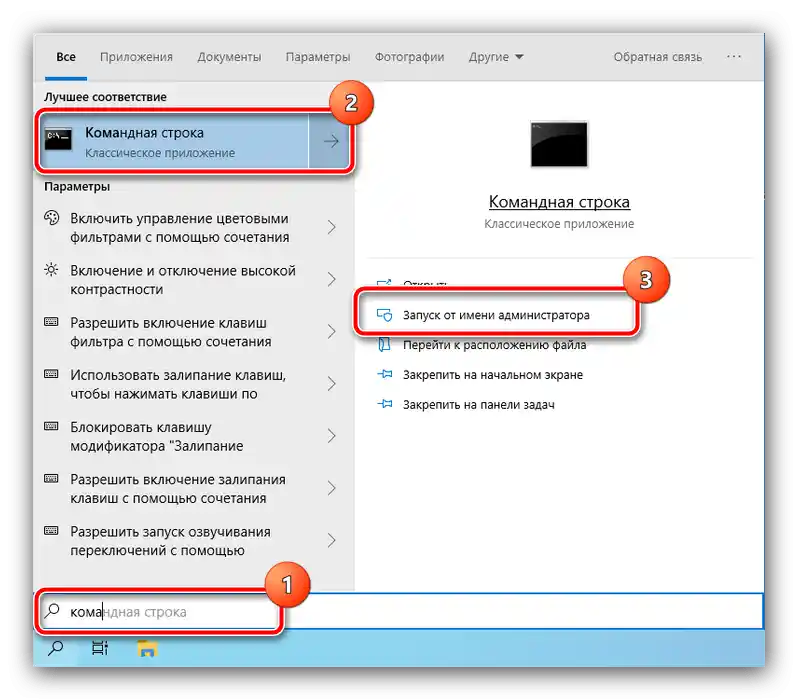
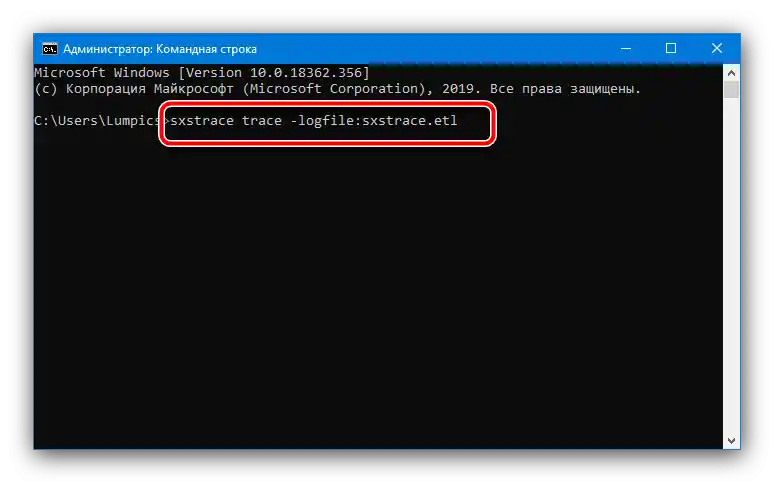
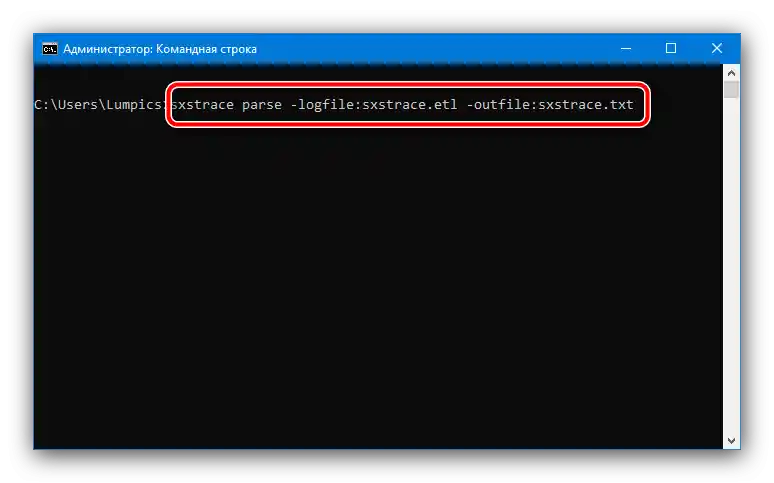
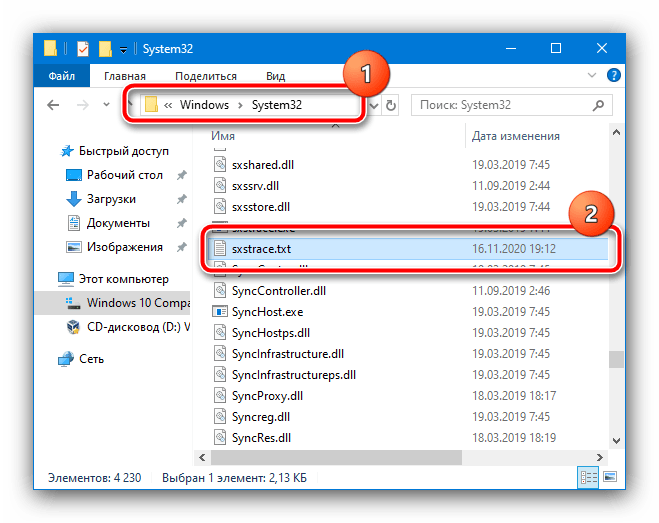
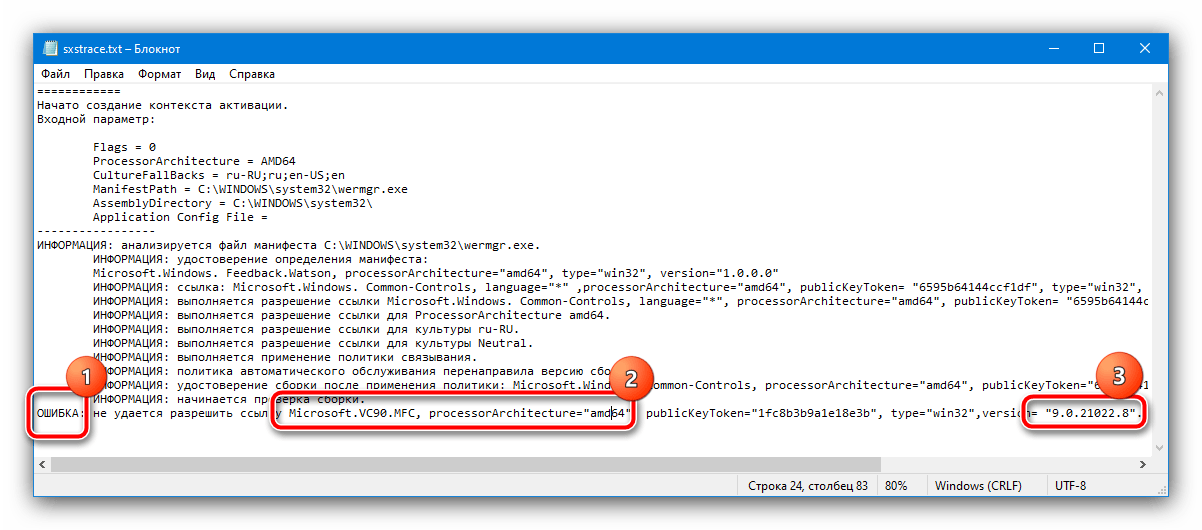
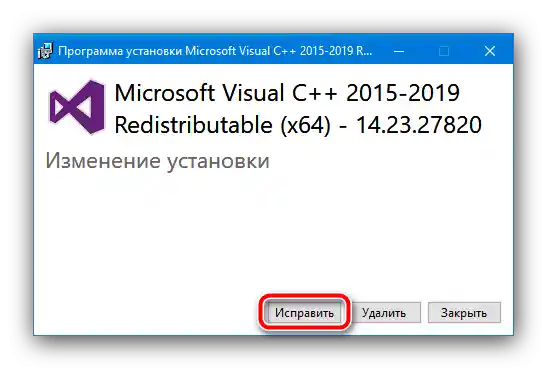
Ako ukazuje prax, vo väčšine prípadov sú opísané opatrenia dostatočné na vyriešenie danej problémy.
Spôsob 2: Zmena údajov v systémovom registri
Niektoré komponenty balíkov Microsoft C++ Redistributable sa niekedy nesprávne zapisujú do systémového registra Windows, čo je jednou z príčin chyby "Paralelná konfigurácia je nesprávna". Nesprávne hodnoty je možné opraviť ručne, postup je nasledujúci:
- Spustite "Editor registra" cez nástroj "Spustiť": stlačte kombináciu klávesov Win+R, zadajte príkaz
regedita kliknite na "OK". - Ďalej ručne otvorte nasledujúcu vetvu registra:
HKEY_LOCAL_MACHINESOFTWAREMicrosoftWindows CurrentVersionSideBySideWinnersx86_policy.9.0.microsoft.vc90.crt_*sekvencia náhodných znakov*9.0Dôkladne si pozrite, ktorá verzia komponentu je hodnotou parametra "Predvolené": mala by sa rovnať najnovšiemu číslu v názvoch položiek nižšie.
![Kontrola zhody verzií modulu v registri na odstránenie chyby Paralelná konfigurácia je nesprávna]()
Ak to nie je tak, dvakrát kliknite na názov záznamu "Predvolené" a zadajte do neho požadované číslo.
- Teraz prejdite na adresu ďalej a zopakujte kroky predchádzajúceho kroku.
HKEY_LOCAL_MACHINESOFTWAREMicrosoftWindowsCurrentVersionSideBySideWinnersx86_policy.8.0.microsoft.vc80.crt_*sekvencia náhodných znakov*8.0 - Reštartujte PC alebo notebook.
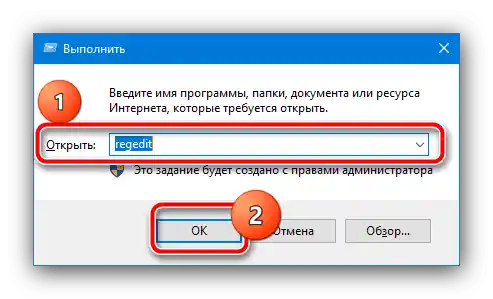

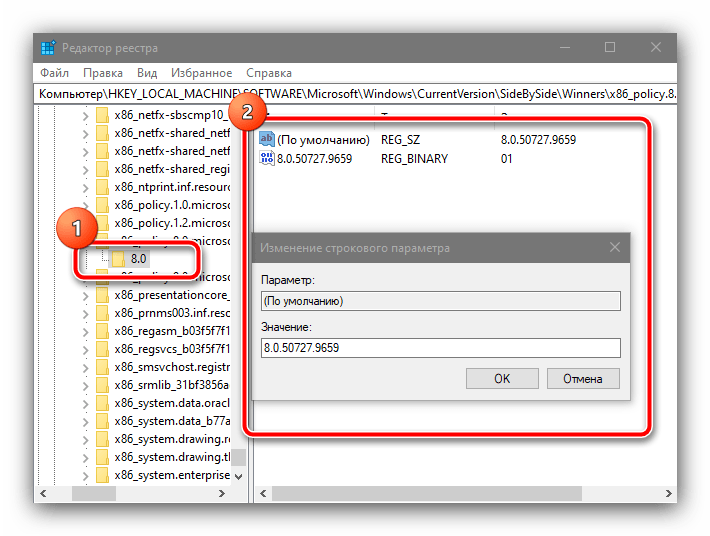
Po úplnom načítaní OS skontrolujte, či sa chyba stále vyskytuje – s vysokou pravdepodobnosťou by mala byť odstránená.
Spôsob 3: Kontrola integrity systémových súborov
V najnovších verziách Windows sú niektoré komponenty Microsoft C++ Redistributable už integrované do systému – to znamená, že v prípade problémov s nimi je preinštalovanie možné len spolu so samotným OS. Avšak táto operácia má alternatívu – kontrola systémových súborov pomocou nástroja sfc. Jeden z našich autorov už túto úlohu preskúmal – využite nasledujúce sprievodcu na získanie podrobností.
Viac informácií: Kontrola integrity systémových súborov Windows 7 a Windows 10